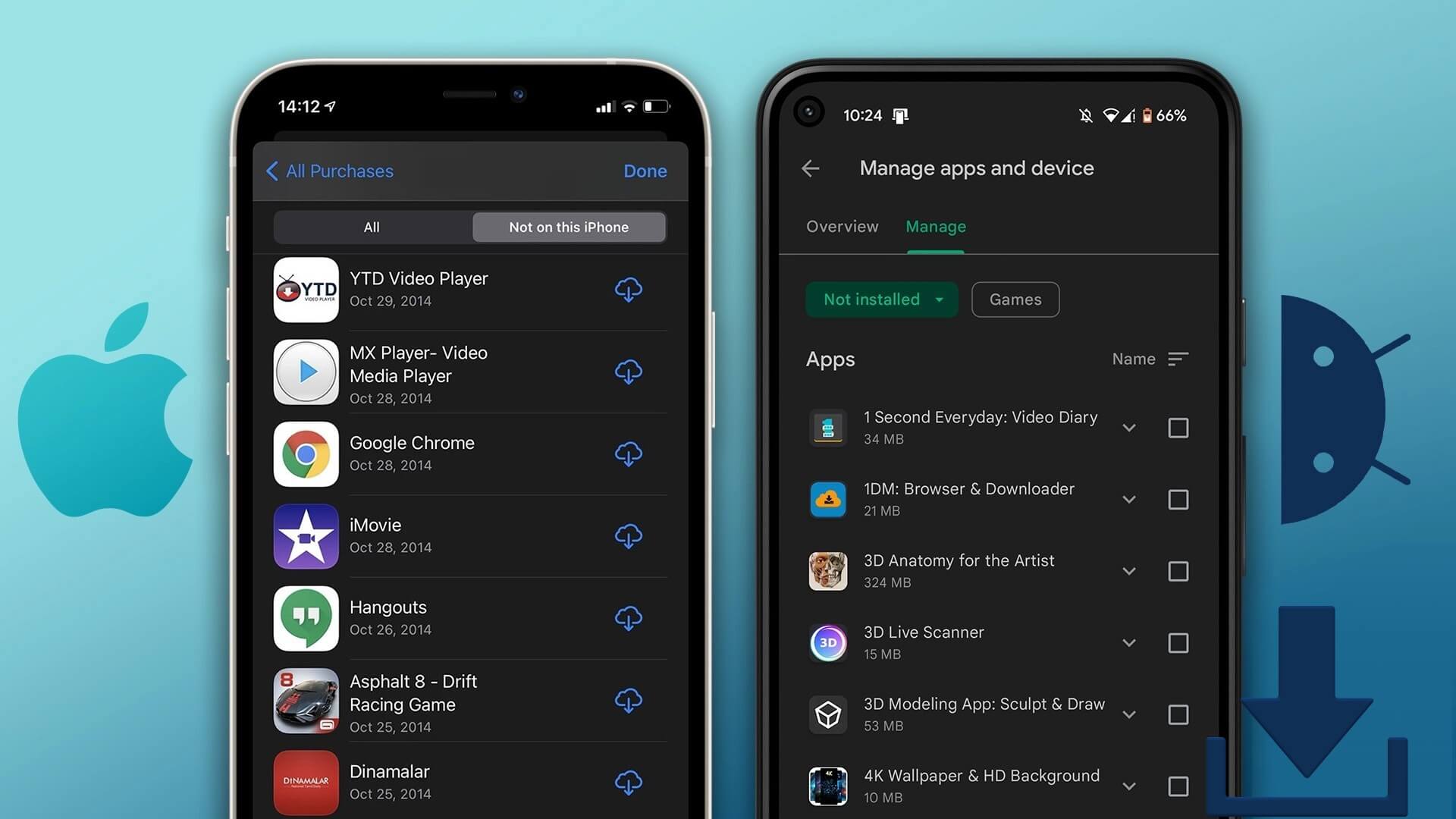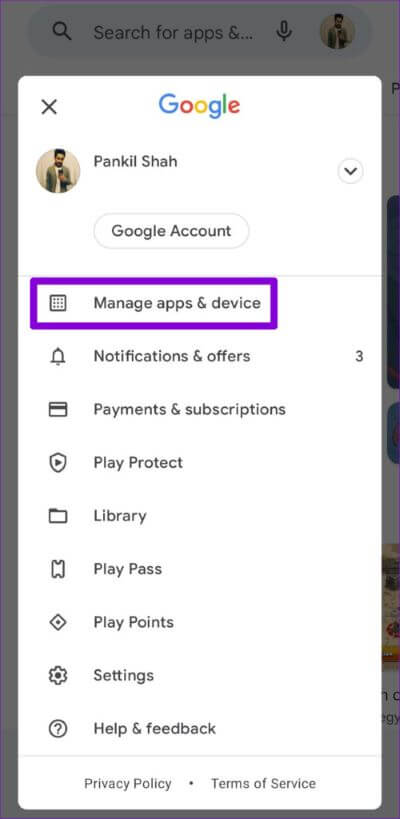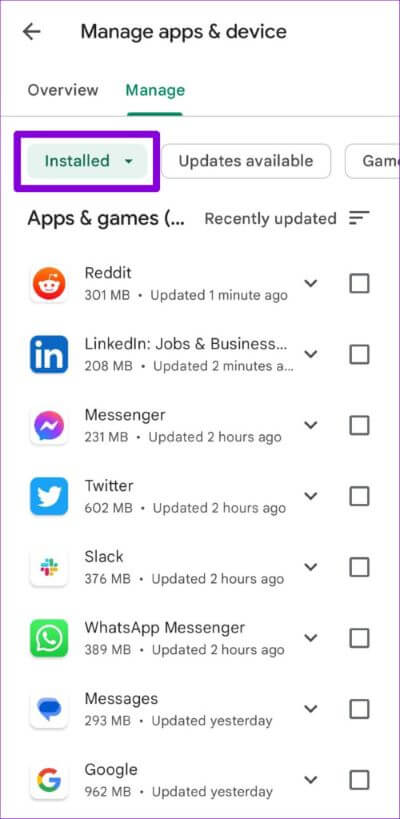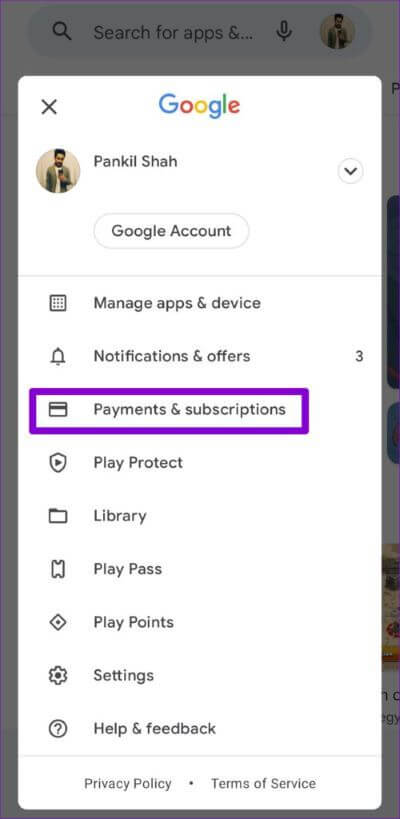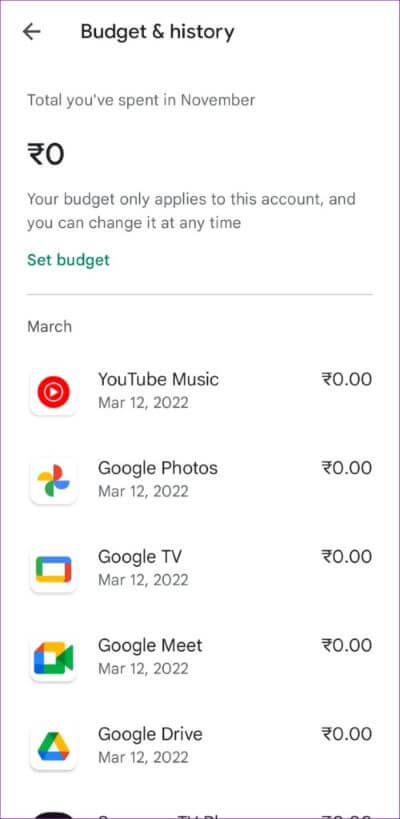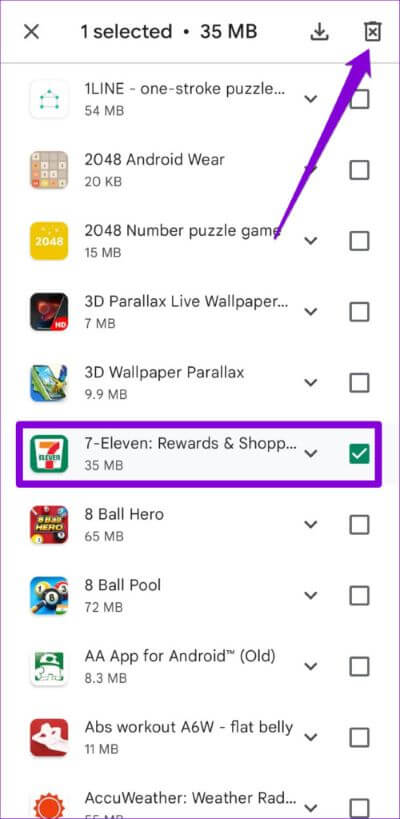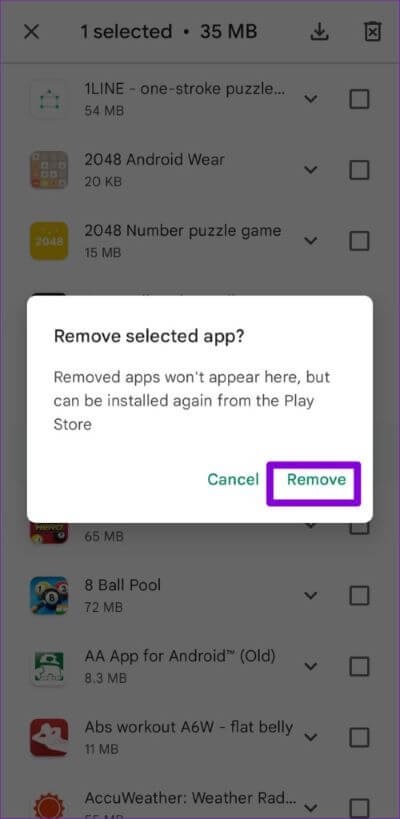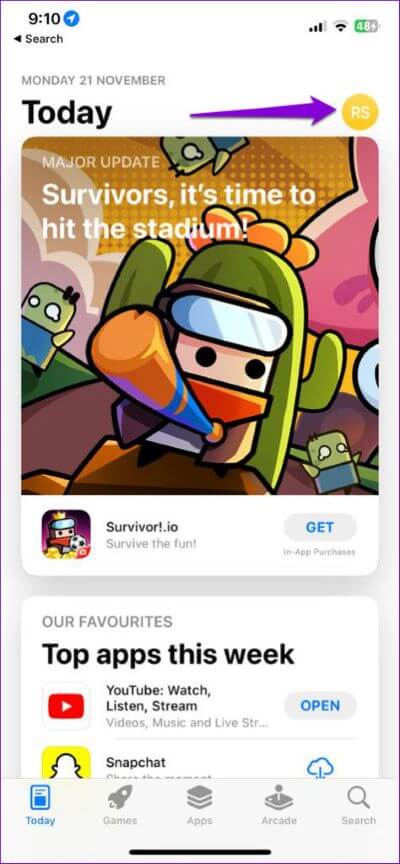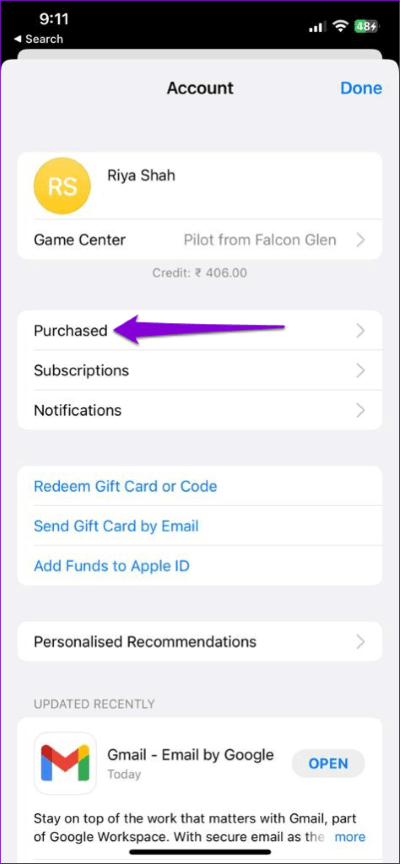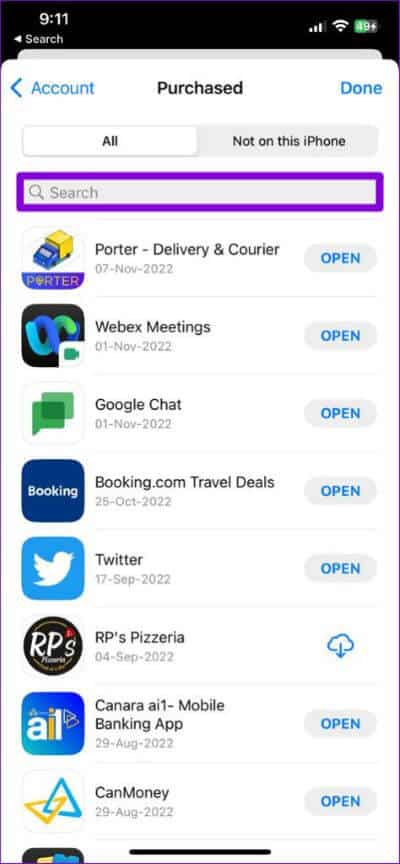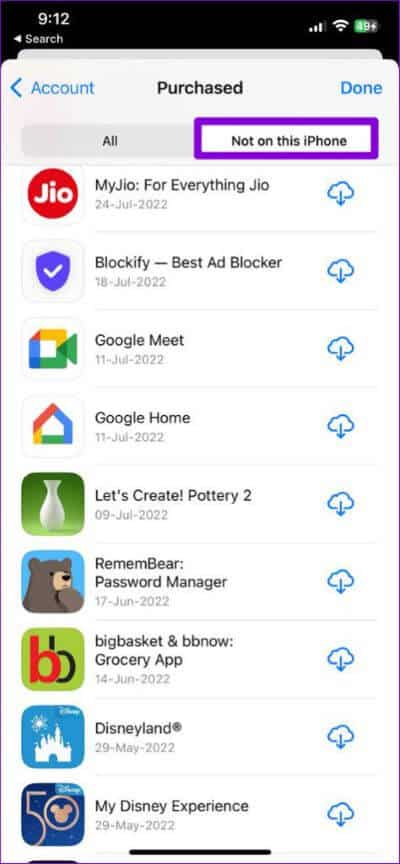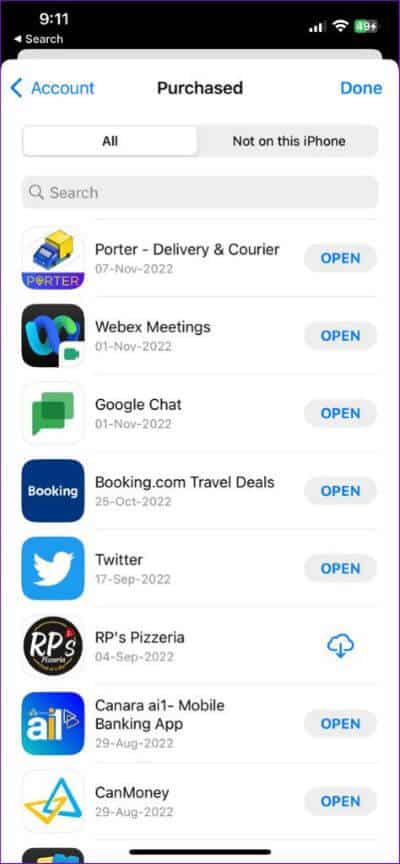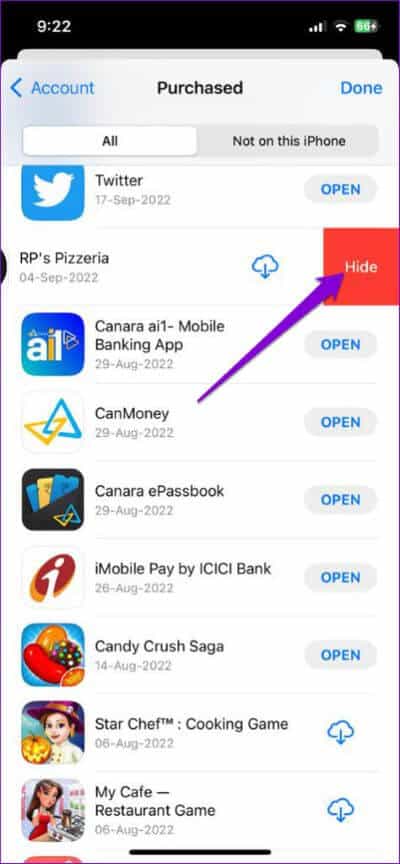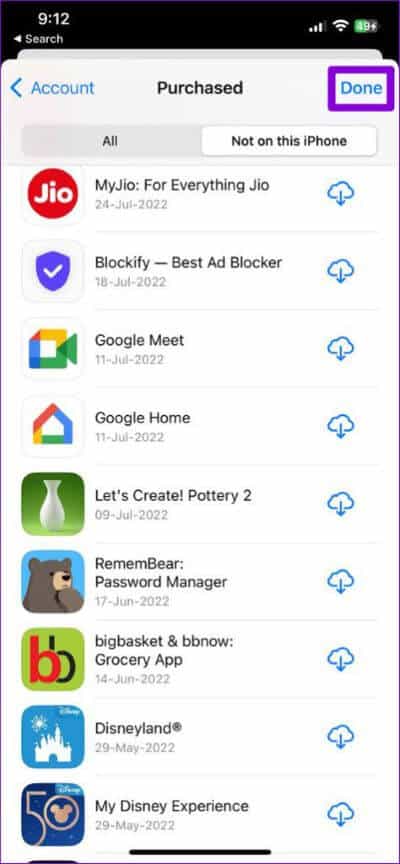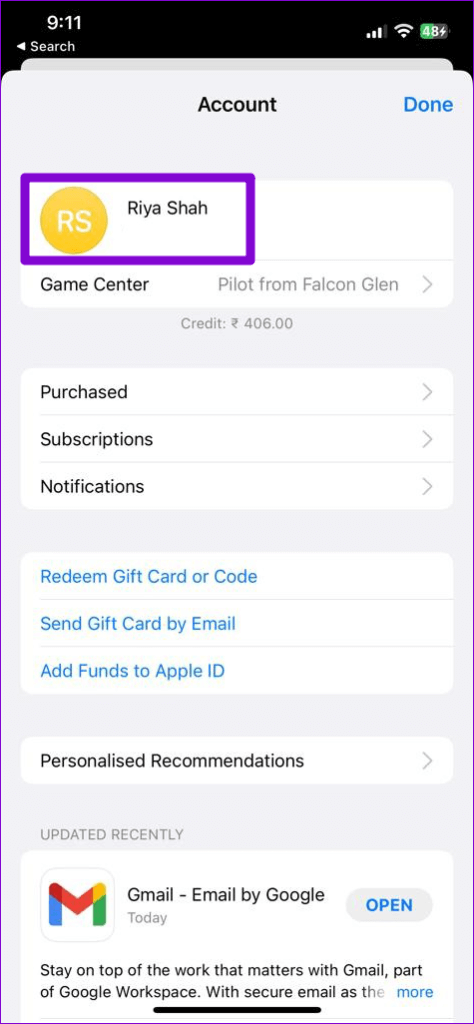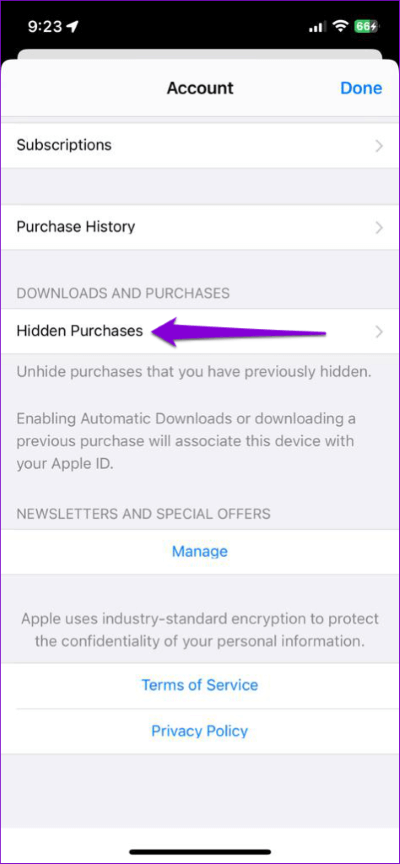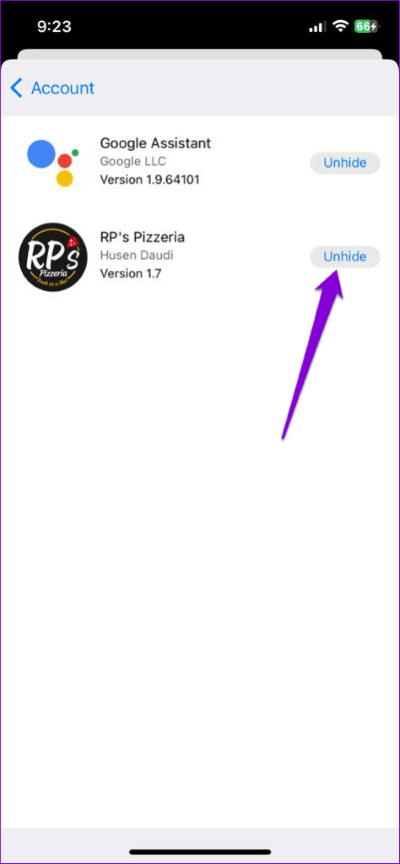كيفية عرض وإدارة تطبيقاتك التي تم تنزيلها مسبقًا على Android و iPhone
يسجل متجر Google Play ومتجر Apple App Store كل تطبيق أو لعبة تقوم بتنزيلها على جهازك. يمكنك الوصول إلى هذه القائمة لأسباب مختلفة. يبدو أنه لا يمكنك تذكر اسم تطبيق أو لعبة تم حذفها مسبقًا. أو ربما حصلت للتو على جهاز جديد وترغب في إعادة تنزيل جميع تطبيقاتك وألعابك.
مهما كان السبب ، فإن الوصول إلى سجل تنزيل التطبيق يعد مهمة سهلة على Android و iPhone. سيوضح لك هذا المنشور كيفية عرض وإدارة التطبيقات التي تم تنزيلها مسبقًا على Android و iPhone. دعنا نبدأ.
كيفية عرض التطبيق الخاص بك تنزيل التاريخ على ANDROID
يسهِّل متجر Google Play الوصول إلى سجل تنزيل التطبيق على Android. يمكنك استخدام الخطوات التالية لعرض قائمة كاملة بالتطبيقات والألعاب التي تم تنزيلها باستخدام حساب Google الخاص بك.
الخطوة 1: افتح متجر Google Play على جهاز Android.
الخطوة 2: انقر على رمز الملف الشخصي في الزاوية العلوية اليمنى وحدد “إدارة التطبيقات والجهاز”.
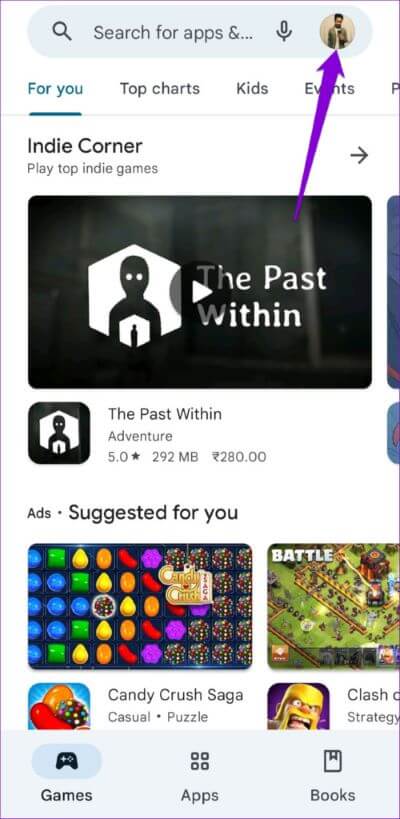
الخطوة 3: قم بالتبديل إلى علامة التبويب إدارة. ضمن “تم التثبيت” ، سترى قائمة بالتطبيقات الموجودة على هاتفك.
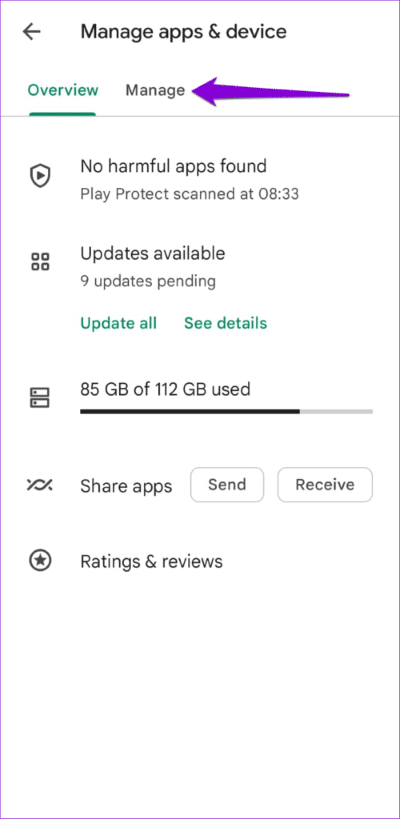
الخطوة 4: اضغط على مثبت وحدد غير مثبت لرؤية قائمة بالتطبيقات التي لم تعد موجودة على هاتفك. ستشمل هذه القائمة أي تطبيقات أو ألعاب قمت بتنزيلها على أجهزة أخرى باستخدام حساب Google نفسه.
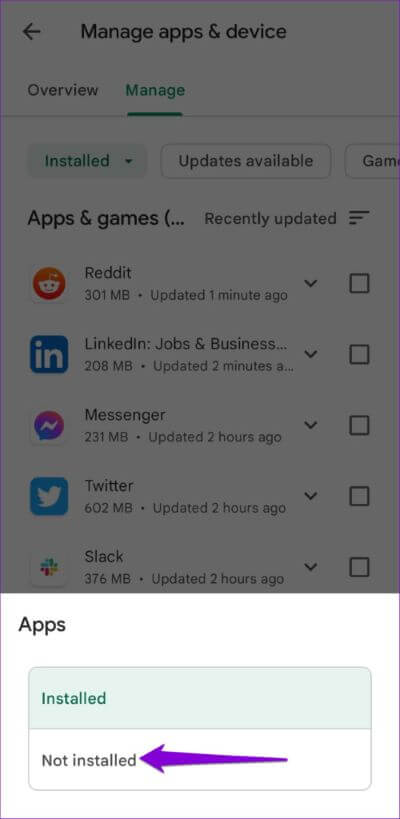
إذا كنت من مستخدمي Android لفترة طويلة ، فقد يكون لديك سجل تنزيل طويل للتطبيقات والألعاب. إذا كنت تريد فقط عرض قائمة بالتطبيقات والاشتراكات المشتراة على متجر Play ، فاستخدم هذه الخطوات بدلاً من ذلك.
الخطوة 1: افتح متجر Play على هاتفك. اضغط على أيقونة ملف التعريف الخاص بك في الزاوية اليمنى العليا وحدد المدفوعات والاشتراكات.
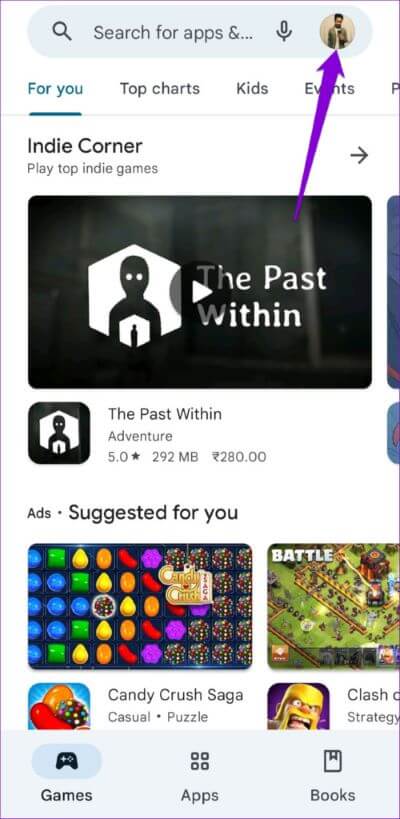
الخطوة 2: اضغط على الميزانية والمحفوظات لعرض جميع التطبيقات والألعاب المشتراة.
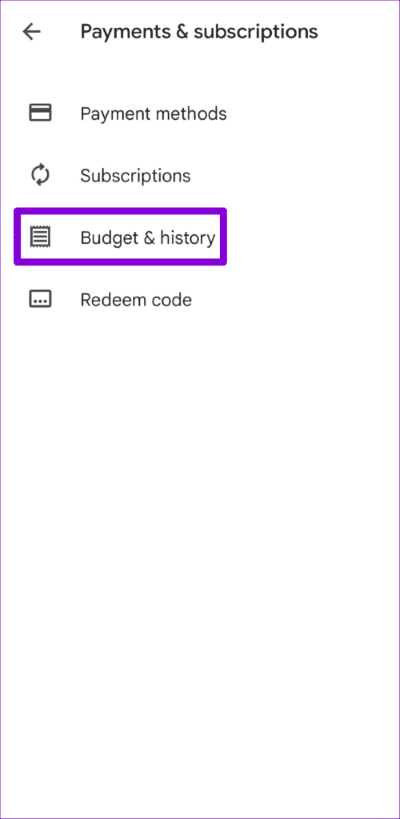
كيفية إزالة التطبيقات من سجل التنزيل على ANDROID
يتيح لك متجر Google Play إزالة التطبيقات والألعاب من سجل التنزيل الخاص بك. هذا مفيد إذا كنت تريد تجنب ظهور تطبيقات معينة في القائمة. فيما يلي الخطوات لفعل الشيء نفسه.
الخطوة 1: افتح متجر Play واضغط على أيقونة ملفك الشخصي في الزاوية العلوية اليمنى.
الخطوة 2: حدد “إدارة التطبيقات والأجهزة”.
الخطوة 3: ضمن علامة التبويب إدارة ، انقر فوق مثبت وحدد غير مثبت.
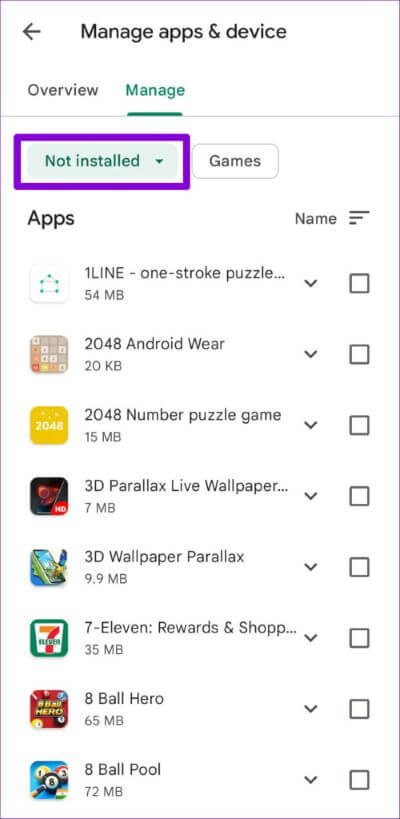
الخطوة 4: حدد التطبيقات التي تريد إزالتها من القائمة باستخدام مربعات الاختيار وانقر فوق رمز الإزالة في الزاوية العلوية اليمنى.
الخطوة 5: حدد إزالة للتأكيد.
لن تظهر التطبيقات المحددة مرة أخرى في سجل التنزيل ، ولكن يمكنك دائمًا إعادة تنزيل هذه التطبيقات والألعاب لاحقًا.
كيفية عرض التطبيق الخاص بك تنزيل التاريخ على IPHONE
ليس من الصعب جدًا جلب سجل تنزيل التطبيق على iOS. يمكنك استخدام الخطوات التالية على كل من iPhone و iPad.
الخطوة 1: افتح متجر التطبيقات على جهاز iPhone الخاص بك.
الخطوة 2: اضغط على أيقونة ملفك الشخصي في الزاوية العلوية اليمنى.
الخطوة 3: في صفحة الحساب ، اضغط على مشتراة.
الخطوة 4: ستجد سجل تنزيل التطبيق والتواريخ ضمن علامة تبويب الكل. يمكنك استخدام شريط البحث العلوي للعثور على تاريخ شراء تطبيق معين.
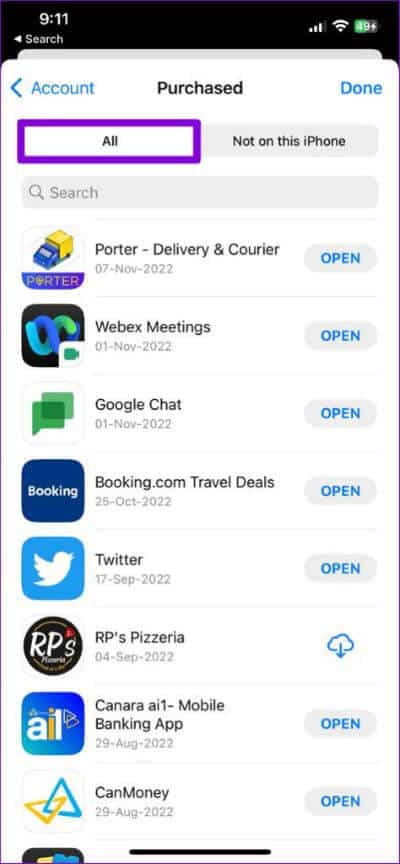
تعرض علامة التبويب “ليس على جهاز iPhone هذا” قائمة بالتطبيقات غير المثبتة حاليًا على جهازك. يتضمن ذلك أي تطبيقات قد تكون قمت بتنزيلها على أجهزة أخرى تستخدم نفس الحساب.
كيفية إخفاء التطبيقات من التاريخ الذي تم شراؤه على iPhone أو إخفاؤها
إذا كنت لا تريد ظهور تطبيقات معينة في سجل تنزيل التطبيق على جهاز iPhone ، فمن السهل إخفاؤها. قد ترغب في القيام بذلك إذا كنت تشارك جهازك بشكل متكرر مع أطفالك أو أفراد الأسرة الآخرين. هيريس كيفية القيام بذلك.
الخطوة 1: اضغط لفترة طويلة على أيقونة متجر التطبيقات وحدد مشتراة من القائمة التي تظهر. سينقلك هذا إلى الصفحة المشتراة على متجر التطبيقات مباشرة.
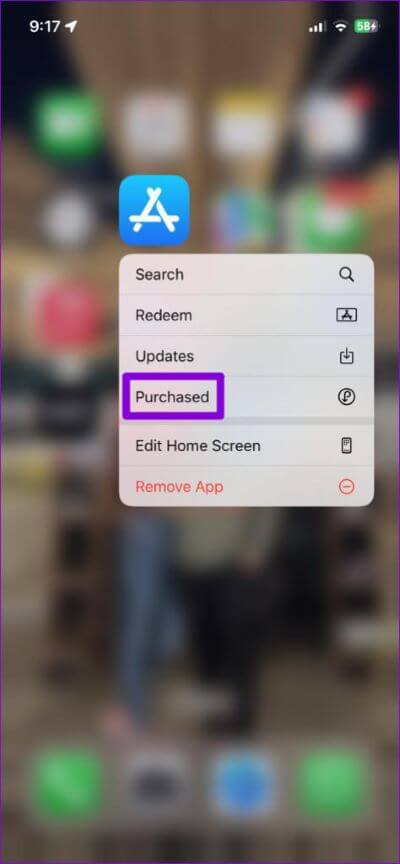
الخطوة 2: قم بالتمرير لأسفل أو استخدم شريط البحث لتحديد موقع التطبيق الذي تريد إخفاءه. اسحب إلى اليسار على اسم التطبيق وانقر على إخفاء.
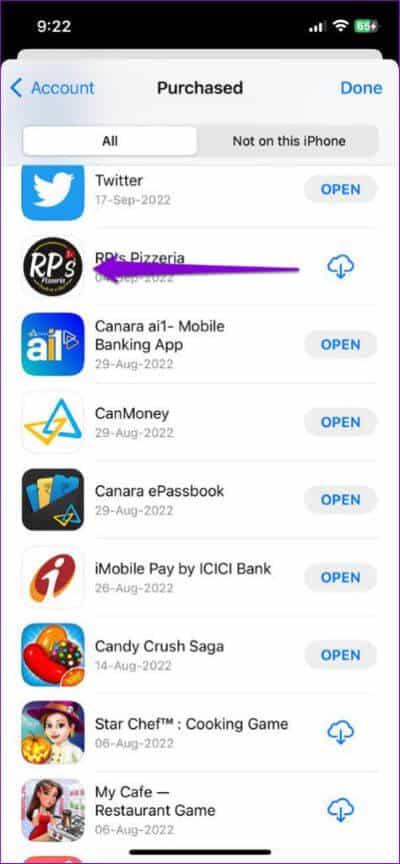
الخطوة 4: أخيرًا ، انقر فوق تم في الزاوية اليمنى العليا.
إذا أخفيت تطبيقًا أو لعبة عن طريق الخطأ من سجل التنزيل ، فإليك كيفية إظهارها.
الخطوة 1: افتح متجر التطبيقات واضغط على أيقونة ملفك الشخصي في الزاوية اليمنى العليا.
الخطوة 2: في صفحة الحساب ، انقر فوق اسمك في الأعلى. بعد ذلك ، تحقق من هويتك باستخدام Face ID أو Touch ID أو رمز المرور.
الخطوة 3: قم بالتمرير لأسفل إلى قسم التنزيلات والمشتريات ، وانقر فوق المشتريات المخفية.
الخطوة 4: استخدم زر “إظهار” بجوار تطبيق مخفي لإخفائه.
إدارة تاريخ تنزيل التطبيق الخاص بك
مع توفر العديد من التطبيقات والألعاب لهاتفك ، يكاد يكون من المستحيل تتبع كل شيء قمت بتنزيله. يعد العثور على سجل تنزيل التطبيق وإدارته أمرًا بسيطًا إلى حد ما ، سواء باستخدام Android أو iPhone.